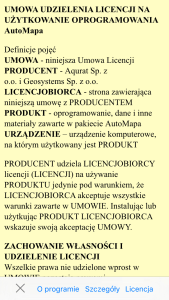Menu Licencje, które dostępne jest w AutoMapie dla systemu iOS, umożliwia sprawdzenie numeru licencji, wersji programu, czy zapoznanie się z umową licencyjną. W menu Licencje można również przedłużyć ważność licencji oraz pobrać mapy.
Menu Licencje dostępne jest po wejściu w menu Ustawienia ![]() i kliknięciu przycisku Licencje
i kliknięciu przycisku Licencje ![]() , który znajduje się na dolnej belce. Po wejściu do tego menu pojawią się sekcje LICENCJA i IDENTYFIKATOR URZĄDZENIA oraz przyciski O programie i Mapy.
, który znajduje się na dolnej belce. Po wejściu do tego menu pojawią się sekcje LICENCJA i IDENTYFIKATOR URZĄDZENIA oraz przyciski O programie i Mapy.

Pierwszą opcją w sekcji LICENCJA jest Licencja. Po wejściu do niej w nagłówku pojawi się typ licencji. Może być Licencja PL lub Licencja EU, gdzie pierwsza oznacza licencję na mapę Polski, a druga Europy. Poniżej dostępna jest opcja Ważna do:, gdzie wyświetlona jest data, do której licencja jest ważna. Kiedy licencja wygaśnie, to zamiast daty pojawi się tekst – wygasła.

Opcja Posiadam już licencję, domyślnie jest wyłączona. Automatycznie aktywuje się po zakupie licencji lub jej ręcznym włączeniu i wpisaniu numeru licencji, który już posiadamy. Gdy ręcznie wpiszemy numer licencji i go zatwierdzimy, to pojawi się okno z prośbą o podanie adresu e-mail:
Bądźmy w kontakcie
Aby ułatwić kontakt i otrzymywać informacje o nowościach AutoMapy, możesz podać swój adres e-mail. Czy chcesz to zrobić?
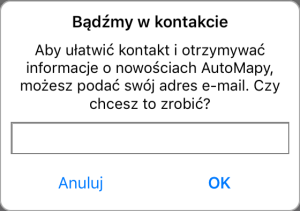
Po wpisaniu adresu e-mail w poprawnej formie i zatwierdzeniu komunikatu, klikając przycisk OK, ten adres będzie widoczny w menu Licencje w polu E-mail.
Numer licencji na AutoMapę dla systemu iOS posiada 11 znaków i tylko tyle można wpisać. Jeżeli w polu licencji wpiszemy mniej, to pojawi się komunikat o treści:
Błąd
Dane niepoprawne
W przypadku, kiedy wpiszemy błędny numer, to pojawi się komunikat:
Błąd
Nieznana (zablokowana) licencja:
IA1B2C3D4E5
Posiadając licencję na mapę Europy, można jej użyć zarówno na tej wersji mapy, jak i Polski. Natomiast licencji na mapę Polski nie można użyć na mapie Europy. Gdy tak będziemy chcieli zrobić, to pojawi się komunikat:
Błąd
Licencja nie pasuje do mapy
Zgodnie z zasadami sprzedaży, jeden numer licencji na AutoMapę dla systemu iOS można powiązać z pięcioma urządzeniami. W przypadku, gdy użyjemy go na pięciu urządzeniach i będziemy chcieli to zrobić na szóstym, to pojawi się komunikat:
Błąd
Nieznane urządzenie
Na samym dole menu Licencja PL/EU dostępny jest przycisk Kup teraz (licencje, itp.) lub Odśwież licencję. Zależy to od tego, czy licencja została już zakupiona, czy nie. Po wybraniu jednej z tych opcji pojawią się warianty do wyboru, a dokładnie czas, na jaki licencja ma zostać kupiona. Dokładny opis zakupu zamieściłem we wpisie Zakup licencji w AutoMapie dla systemu iOS.
W menu Licencje drugą pozycją w sekcji LICENCJA jest E-mail. W tym polu znajduje się adres e-mail, który został podany podczas zakupu licencji lub wcześniejszym wpisaniu. Gdy w polu E-mail wpiszemy nowy adres i zatwierdzimy zmianę, to licencja zostanie przerejestrowana na nowe dane. Oczywiście, żeby adres został zatwierdzony, musi zostać wprowadzony w poprawnej formie.
W sekcji IDENTYFIKATOR URZĄDZENIA znajduje się numer identyfikacyjny urządzenia, czyli ten, na który licencja została zarejestrowana. Po kliknięciu pola z numerem identyfikacyjnym pojawi się dymek Kopiuj, który umożliwia skopiowanie tego numeru do schowka i wklejenie w innym miejscu, np. w wiadomości tekstowej do pomocy technicznej AutoMapy, gdy chcemy odzyskać numer licencji.
W opcji O programie dostępne są trzy strony:
W O programie wyświetlone są informacje dotyczące wersji programu i map(y) oraz data prognozy dla danych SmartRoutes. Poniżej nazwa producentów programu i map. Po przejściu do strony Szczegóły pojawią się informacje dotyczące producentów programu i map. Natomiast Licencja wyświetla treść umowy udzielenia licencji na użytkowanie oprogramowania AutoMapa.
Ostatnią opcją w menu Licencje jest Mapy. Przy pomocy tej opcji można zarządzać mapami, czyli pobrać inną, czy skasować niepotrzebną. Proces pobierania wygląda tak samo, jak podczas pierwszego uruchomienia programu, co szczegółowo opisałem we wpisie Pierwsze uruchomienie AutoMapy dla systemu iOS. Różnica jest taka, że tutaj mamy już pobraną mapę lub obie, jeżeli zrobiliśmy to podczas pierwszego uruchomienia, co widać w sekcji MAPY. Gdy chcemy pobrać mapę, to w sekcji AKTUALIZACJE klikamy przycisk Pobierz. W tej sekcji dostępne również będą mapy do aktualizacji. Natomiast, gdy chcemy zmienić mapę, to przy interesującej nas mapie klikamy przycisk Użyj, ale wcześniej musimy mieć pobraną drugą mapę.

O dostępnej aktualizacji map zostaniemy poinformowani podczas uruchomienia AutoMapy i przy pomocy czerwonego kółka na ikonie programu.
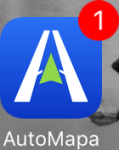
W przypadku, gdy chcemy skasować niepotrzebną mapę, najpierw musimy wczytać drugą, a następnie w lewo przesunąć palcem niechcianą pozycję. Pojawi się wtedy przycisk Usuń, który po umożliwia skasowanie mapy.
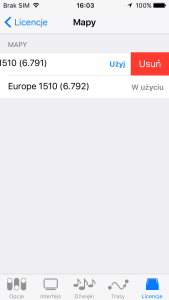
Ze względu na to, że aktualizacja mapy wymaga pobrania całego obszaru mapy, to na urządzeniu musimy mieć wolnego miejsca tyle, ile zajmuje obszar danej mapy. Obecnie dla Polski jest to około 300 MB, natomiast dla Europy 4 GB. Dla mapy Polski to nie jest duży problem, ale gorzej jest z Europą i tu można zastosować takie metody, jak:
- z urządzenia usunąć niepotrzebne dane, czy aplikacje, aby znalazło się wymagane miejsce.
- usunąć aplikację i zainstalować ją ponownie, wtedy od razu dostaniemy możliwość pobrania aktualnej wersji. W tym przypadku ustawienia można zapisać w Dropbox, co opisywałem we wpisie Jak zrobić kopię bezpieczeństwa AutoMapy dla systemu iOS?.
- pobrać mapę Polski. Wczytać ją. Usunąć mapę Europy. Pobrać aktualizację mapy Europy. Wczytać tę mapę. Usunąć mapę Polski.